Otimizar modelos de dados
Muitas vezes, os dados importados contêm campos de que não precisa para as suas tarefas de criação de relatórios e visualização. Os dados poderão conter informações desnecessárias ou estar disponíveis noutra coluna. O Power BI Desktop tem ferramentas para otimizar os seus dados e torná-los mais úteis para a criação de relatórios e elementos visuais.
As tarefas neste módulo incluem: 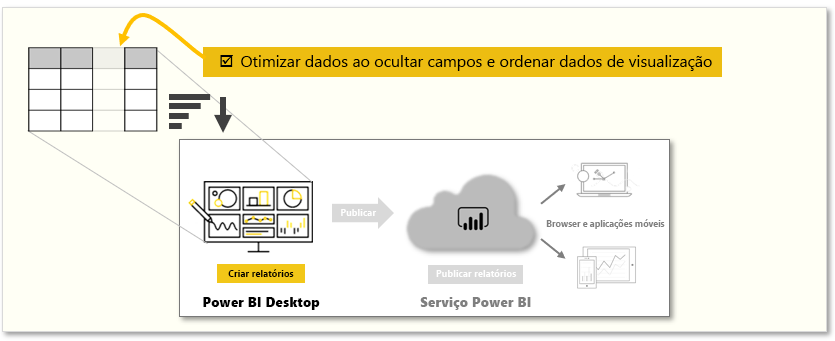
Ocultar campos
Para ocultar um campo no painel Campos do Power BI Desktop, clique com o botão direito do rato na coluna e selecioneOcultar. Os campos ocultos não são eliminados. Se utilizou um campo oculto em elementos visuais existentes, os dados continuam presentes, apenas o campo oculto não é apresentado no painel Campos.
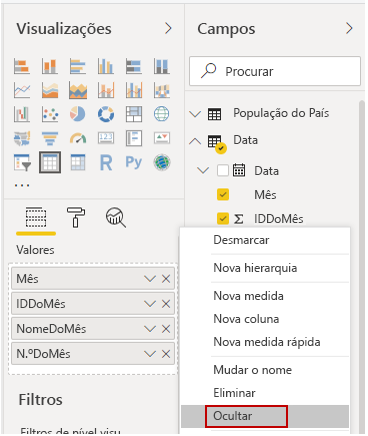
Se visualizar tabelas na vista Modelo, os campos ocultos serão apresentados como indisponíveis. Os dados nessas tabelas continuam disponíveis e a fazer parte do modelo. Pode mostrar qualquer campo que tenha sido ocultado ao clicar com o botão direito do rato no campo e ao selecionar Mostrar.
Ordenar dados de visualização por outro campo
A ferramenta Ordenar por Coluna , disponível no separador Ferramentas de coluna , é útil para ajudar a garantir que os seus dados são apresentados pela ordem pretendida.
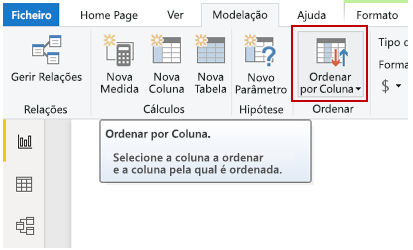
Como exemplo comum, os dados que incluem o nome do mês são ordenados alfabeticamente por predefinição (por exemplo, agosto será apresentado antes de fevereiro).
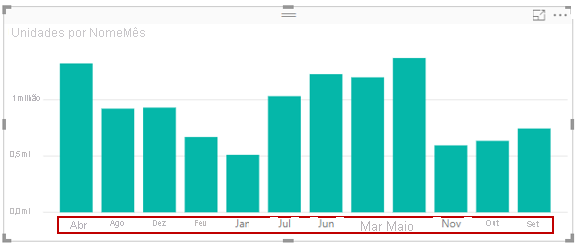
Neste caso, selecionar o campo MonthName na lista Campos , selecionar Ordenar por Coluna no separador Ferramentas de coluna e, em seguida, escolher um campo para ordenar pode resolver o problema. A opção de ordenação da categoria MonthNo irá ordenar os meses conforme pretendido.
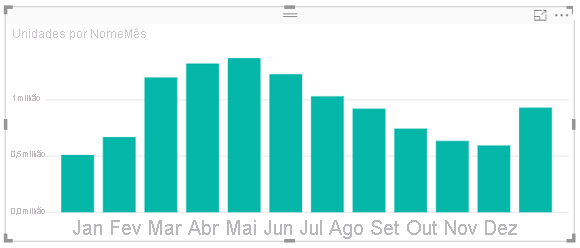
Definir o tipo de dados para um campo é outra forma de otimizar as suas informações para que sejam processadas corretamente. Para alterar um tipo de dados da tela do relatório, selecione a coluna no painel Campos e, em seguida, utilize o menu pendente Formatar no separador Ferramentas de coluna para selecionar uma das opções de formatação. Todos os elementos visuais criados que apresentam esse campo são atualizados automaticamente.
Para obter mais informações, veja Sort by column in Power BI Desktop (Ordenar por colunas no Power BI Desktop).